
ໂດຍຄ່າເລີ່ມຕົ້ນ, kaspersky ຕ້ານໄວຣັດສະແກນວັດຖຸທັງຫມົດທີ່ກົງກັບປະເພດຂອງການກວດສອບ. ບາງຄັ້ງຜູ້ໃຊ້ບໍ່ເຫມາະສົມກັບມັນ. ສະນັ້ນ, ຖ້າຄອມພິວເຕີມີເອກະສານທີ່ບໍ່ຕິດເຊື້ອທີ່ແນ່ນອນ, ທ່ານກໍ່ສາມາດເພີ່ມພວກມັນເຂົ້າໃນບັນຊີຂໍ້ຍົກເວັ້ນ, ຫລັງຈາກນັ້ນພວກມັນຈະຖືກລະເລີຍໃນແຕ່ລະເຊັກ. ດຽວກັນໃຊ້ກັບຊອບແວ, ໂດຍສະເພາະຖ້າມັນສຸມໃສ່ການພົວພັນກັບເກມແລະໂປແກຼມອື່ນໆ. ພິຈາລະນາວິທີການນີ້ສໍາເລັດ, ແຕ່ມັນເປັນສິ່ງທີ່ສໍາຄັນທີ່ຈະບໍ່ລືມວ່າການເພີ່ມຄອມພິວເຕີ້ທີ່ມີຄວາມສ່ຽງຫຼາຍຕໍ່ການສະແດງ, ບໍ່ມີການຮັບປະກັນ 100% ທີ່ມີຄວາມປອດໄພ.
ເພີ່ມເອກະສານເຂົ້າໃນຂໍ້ຍົກເວັ້ນ
- ກ່ອນທີ່ຈະຂຽນຂໍ້ຍົກເວັ້ນ, ໄປທີ່ປ່ອງຢ້ຽມຂອງໂປແກຼມຫຼັກ (ມັນສາມາດເລີ່ມຕົ້ນຜ່ານປ້າຍໃນຖາດລະບົບ) ແລະໄປທີ່ "ຕັ້ງຄ່າ".
- ພວກເຮົາໄປທີ່ພາກສ່ວນ "ທາງເລືອກອື່ນ" ແລະເລືອກເອົາລາຍການ "ໄພຂົ່ມຂູ່" ແລະຂໍ້ຍົກເວັ້ນ ".
- ກົດ "ຕັ້ງຂໍ້ຍົກເວັ້ນ."
- ຢູ່ໃນປ່ອງຢ້ຽມທີ່ປະກົດວ່າ, ເຊິ່ງໂດຍຄ່າເລີ່ມຕົ້ນຄວນຈະຫວ່າງ, ກົດປຸ່ມ "ADD".
- ຈາກນັ້ນເລືອກເອກະສານຫຼືໂຟນເດີທີ່ທ່ານສົນໃຈ. ຖ້າທ່ານຕ້ອງການ, ທ່ານສາມາດເພີ່ມແຜ່ນທັງຫມົດ. ພວກເຮົາເລືອກເອົາອົງປະກອບການປົກປ້ອງໃດທີ່ຈະບໍ່ສົນໃຈຂໍ້ຍົກເວັ້ນ.
- ກົດ "ຕື່ມ", ຫຼັງຈາກນັ້ນມີຂໍ້ຍົກເວັ້ນໃຫມ່ຈະປາກົດຢູ່ໃນລາຍການ. ຖ້າທ່ານຕ້ອງການເພີ່ມອີກຫຼືຫຼາຍກວ່ານັ້ນ, ພວກເຮົາເຮັດຊ້ໍາຄືນການກະທໍາທີ່ອະທິບາຍຂ້າງເທິງ.

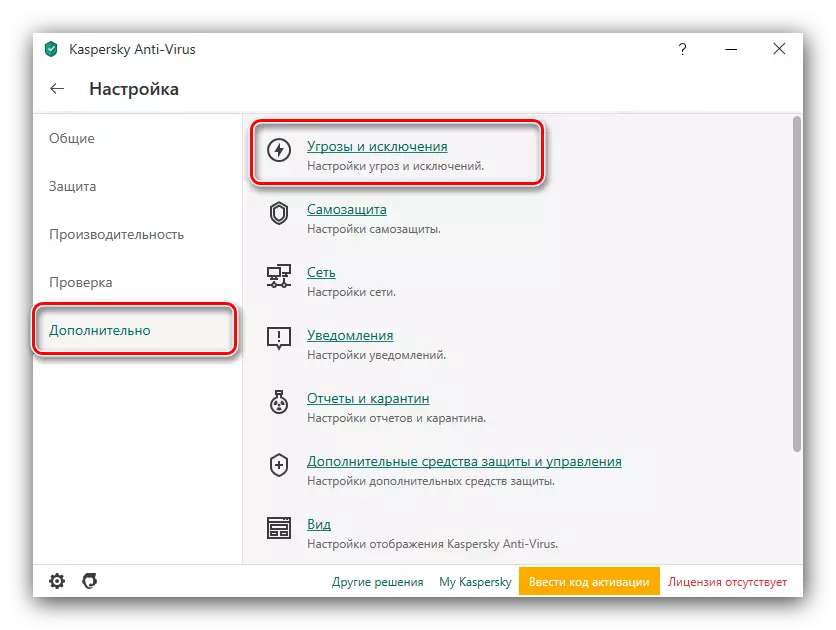
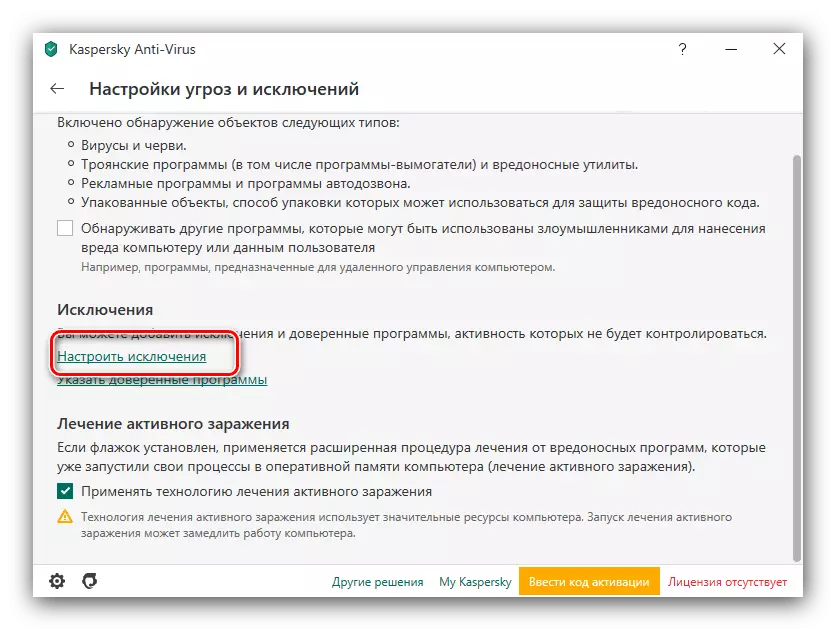
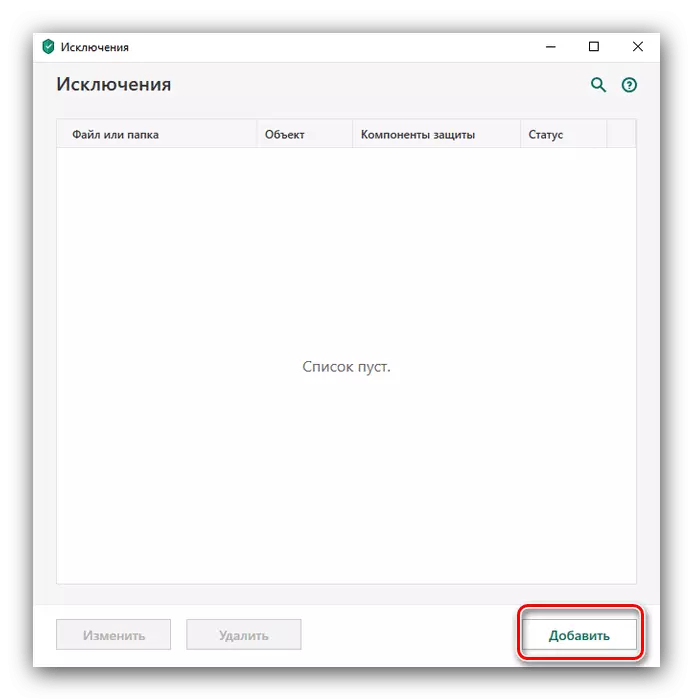
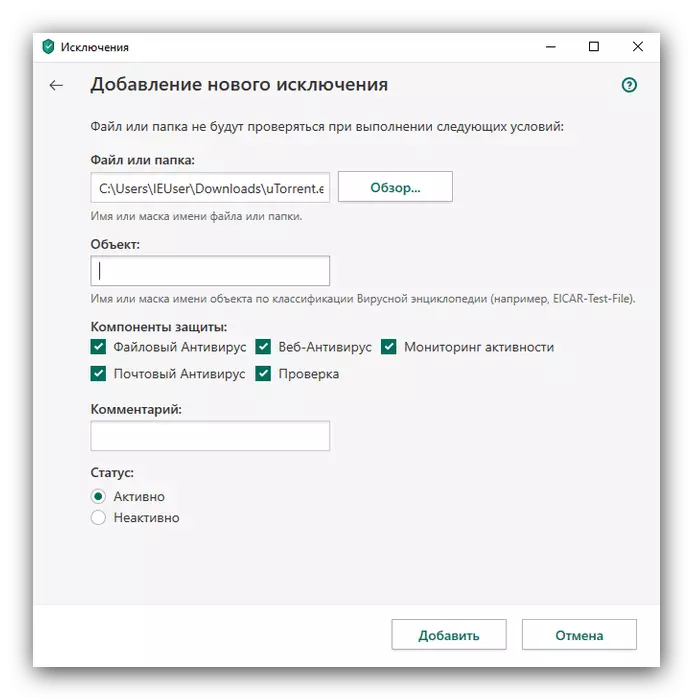

ນັ້ນແມ່ນວິທີທີ່ງ່າຍທີ່ຈະເຮັດໄດ້. ການເພີ່ມຂໍ້ຍົກເວັ້ນປະຫຍັດເວລາໃນເວລາກວດສອບ, ແຕ່ເພີ່ມຄວາມສ່ຽງຂອງຄອມພີວເຕີ້ແລະໃນລະບົບປະຕິບັດການ, ສະນັ້ນຈົ່ງລະມັດລະວັງແລະມີພຽງແຕ່ສ່ວນປະກອບຂອງຊອບແວທີ່ປອດໄພແລະຊອບແວທີ່ປອດໄພ.
